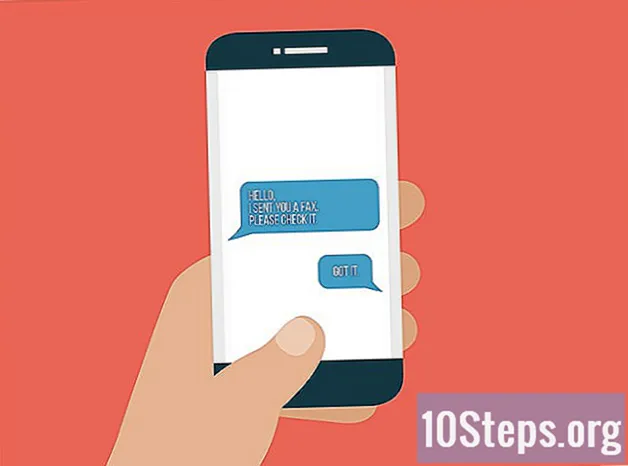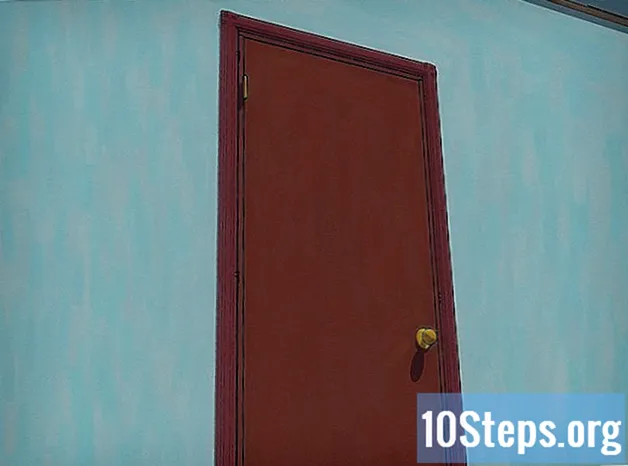Autor:
Christy White
Datum Vytvoření:
3 Smět 2021
Datum Aktualizace:
7 Smět 2024
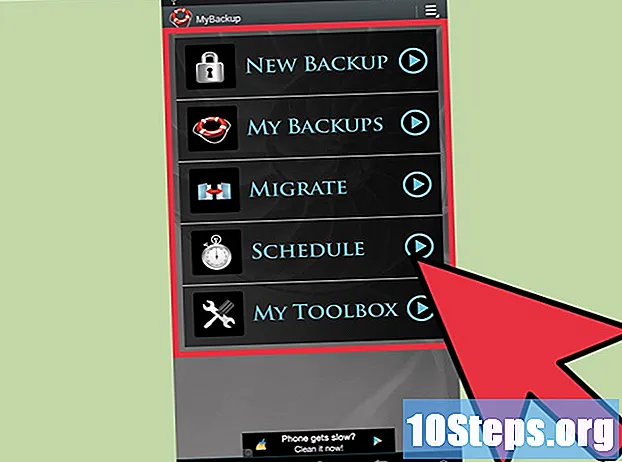
Obsah
Zálohování Samsung Galaxy je ideálním způsobem, jak uchovat důležitá data v případě ztráty nebo odcizení vašeho smartphonu nebo technických problémů. Chcete-li tak učinit, můžete použít Samsung Kies nebo uložit soubory do počítače, serveru Google nebo jiných služeb cloudového úložiště.
Kroky
Metoda 1 ze 4: S Samsung Kies
Navštivte oficiální web Saumsung Kies na odkazu http://www.samsung.com/en/support/usefulsoftware/KIES/.

Stáhněte si Samsung Kies do svého počítače.
Nainstalujte aplikaci Samsung Kies do počítače podle pokynů na obrazovce.

Připojte Samsung Galaxy Ace k počítači pomocí kabelu USB. Kies to automaticky detekuje a zobrazí informace o zařízení.
Klikněte na záložku "Zálohovat / Obnovit" v horní části Kies.

Zkontrolujte každou kategorii souborů, které chcete do zálohy zahrnout: kontakty, textové zprávy, informace o hovorech atd.
Klikněte na „Vytvořit zálohu“ v pravém horním rohu karty „Vytvořit zálohu / obnovení“. Kies zahájí proces zálohování.
Po dokončení zálohování klikněte na „Dokončit“. Chcete-li obnovit data do Galaxy, přejděte zpět na kartu „Zálohování / obnovení“ v Kies.
Metoda 2 ze 4: Použití počítače
Připojte Samsung Galaxy k počítači pomocí kabelu USB. Zařízení se v Průzkumníku zobrazí jako externí jednotka.
- V systému Mac OS X nemusí Finder automaticky detekovat Galaxy. Chcete-li získat přístup k souborům smartphonu pomocí tohoto operačního systému, stáhněte si aplikaci Android File Transfer na adrese https://www.android.com/filetransfer/.
Klikněte na název zařízení v levém pruhu Průzkumníka nebo Android File Transfer.
Vyberte a přetáhněte každou složku a soubor, který chcete zahrnout do zálohy systému Android, na plochu.
Metoda 3 ze 4: S Googlem
V části Účty klikněte na Nastavení a poté na Google.
Klikněte na účet Google, jehož obsah chcete zálohovat.
Zkontrolujte každou kategorii souborů, které chcete zahrnout do zálohy serverů Google: kalendář, kontakty, aplikační data, fotografie atd.
Klikněte na „Synchronizovat nyní“. Google zálohuje vybrané soubory do cloudu.
Klepnutím na šipku se vraťte do nabídky nastavení.
Klikněte na „Zálohovat a obnovit“.
Zkontrolujte možnosti „Zálohovat data“ a „Automatické obnovení“. Google vytvoří záložní kopie všech souborů Samsung Galaxy a v případě potřeby automaticky obnoví data v zařízení.
Metoda 4 ze 4: S cloudovými zálohovacími aplikacemi
Otevřete obchod Play v Samsung Galaxy.
Do vyhledávacího pole v horní části relace zadejte „záloha“. Uvidíte seznam výsledků s mnoha zálohovacími aplikacemi.
Stáhněte a nainstalujte aplikaci podle svého výběru do Galaxy. Zde je několik zajímavých a účinných příkladů: MyBackup Pro (vyvinutý společností Rerware LLC), Helium (vyvinutý společností ClockworkMod) a Titanium Backup (vyvinutý společností Titanium Track).
Postupujte podle pokynů na obrazovce a zálohujte data pomocí vybrané aplikace.